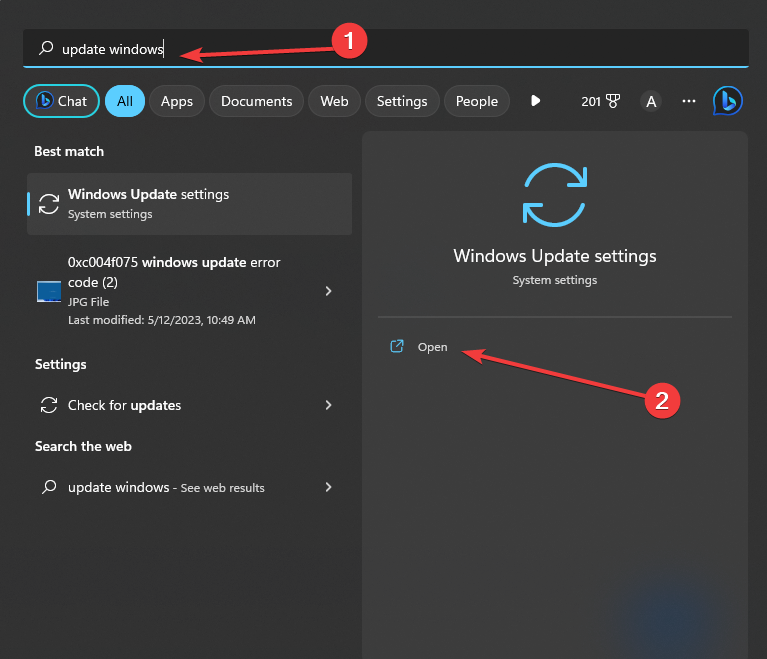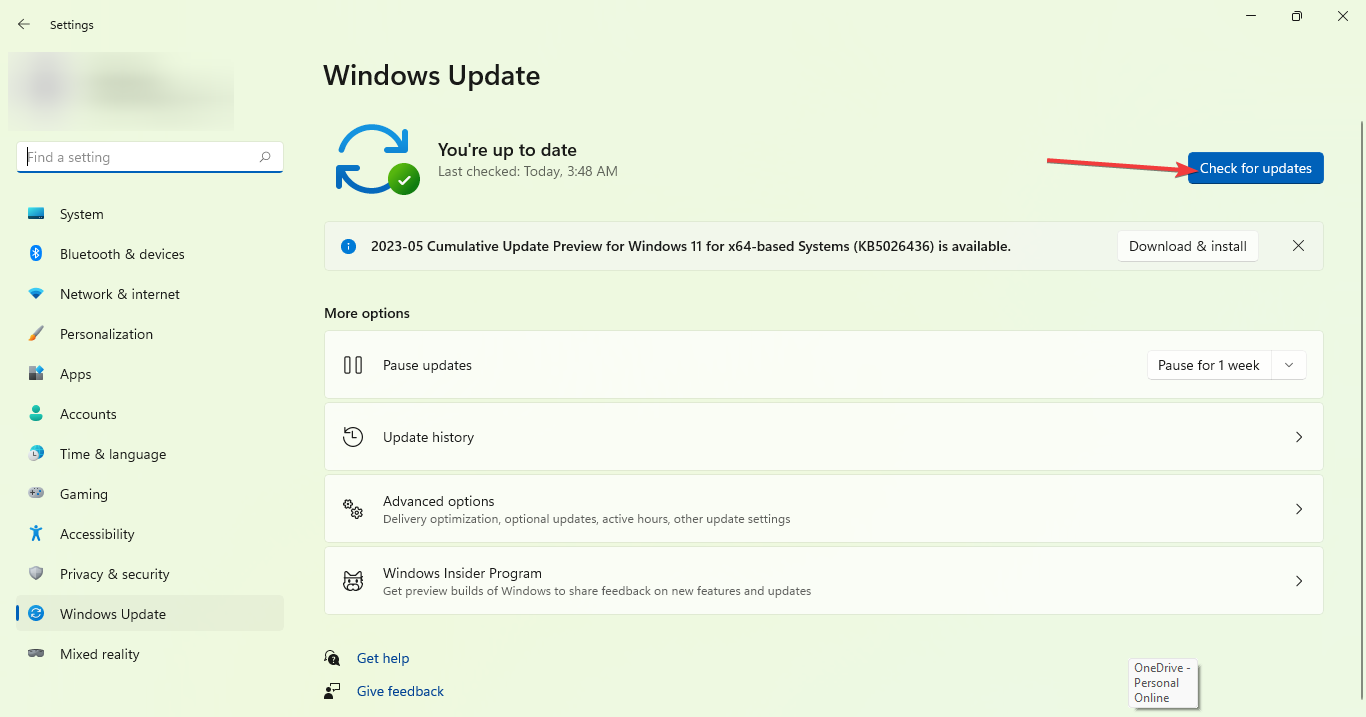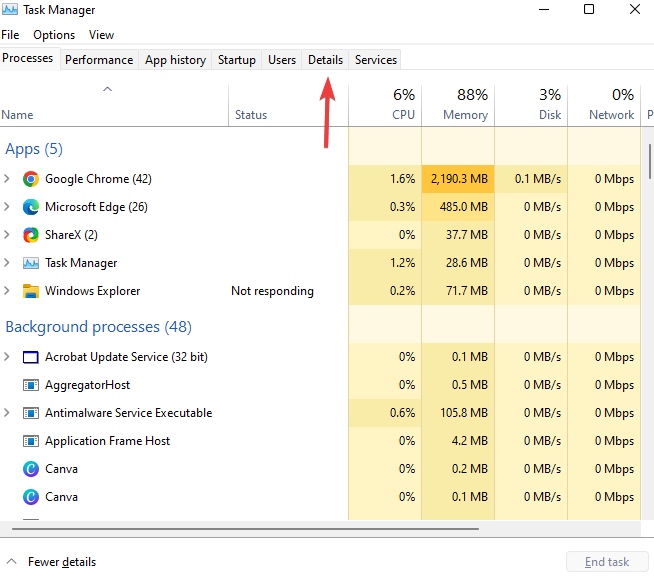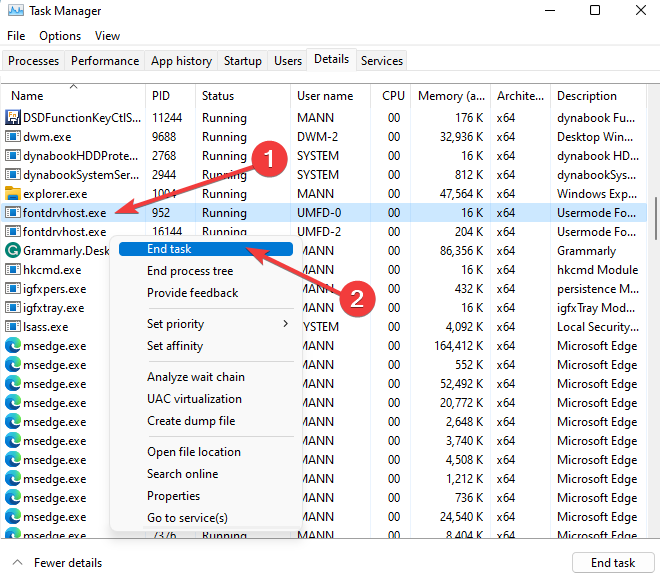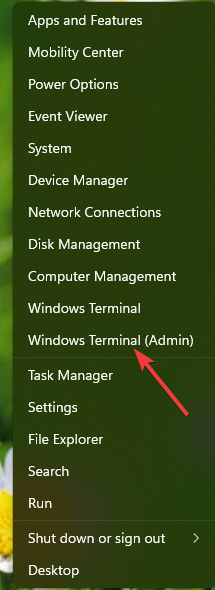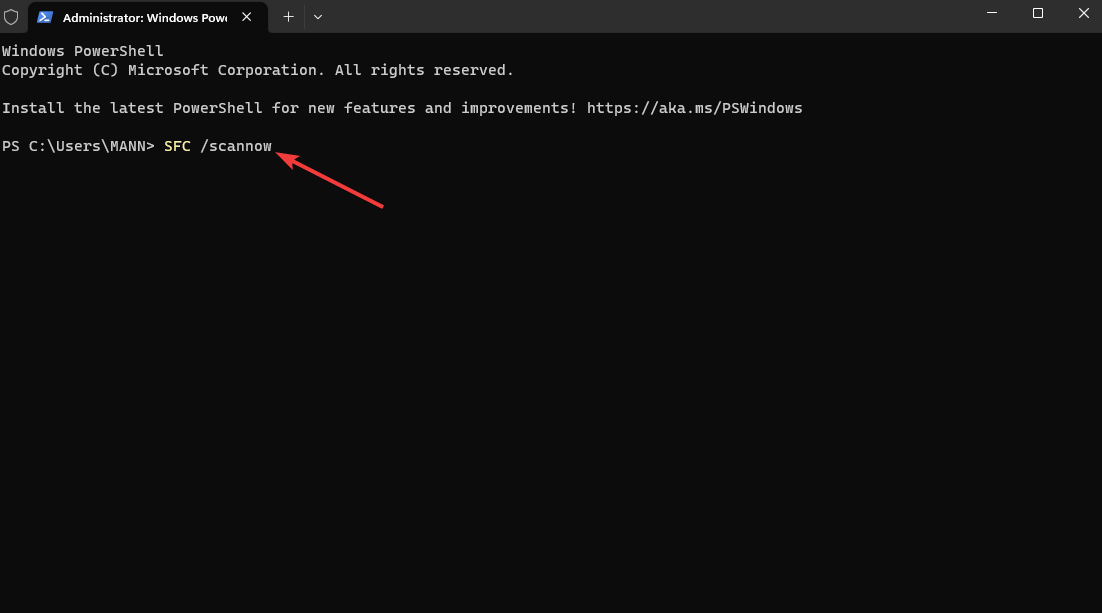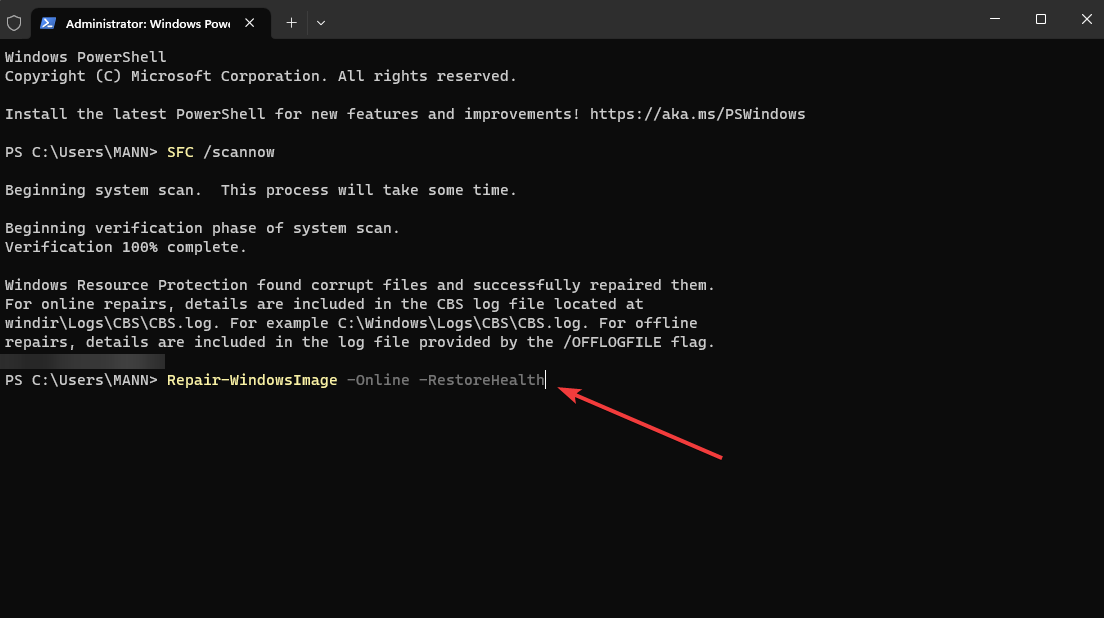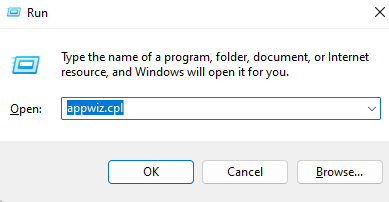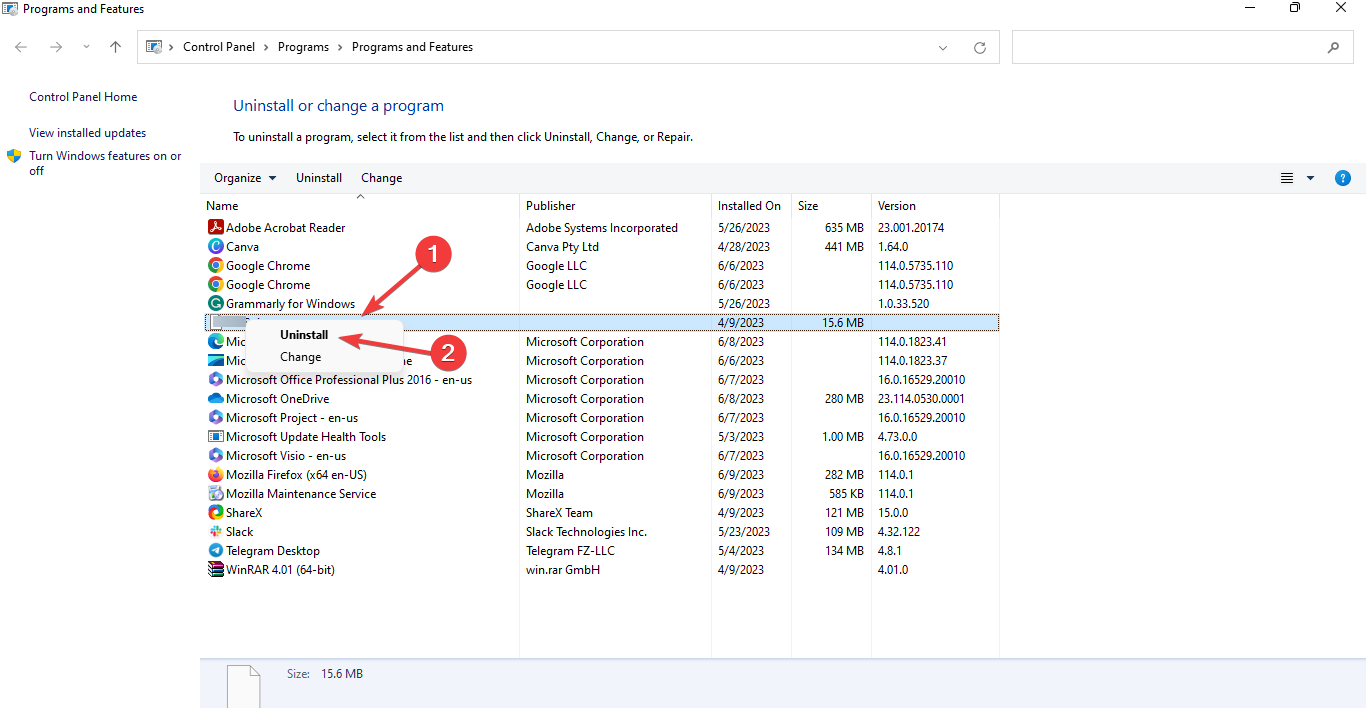某些Windows进程(如fontdrvhost.exe)偶尔占用大量计算机资源的情况并不少见。这种情况在少数情况下是正常的。具有高资源需求的程序,如视频编辑器或IDE,通常以其对系统资源的贪得无厌而闻名。
在之前的指南中,我们深入研究了停用Dllhost.exe COM代理。今天,我们再次陷入类似的境地。
然而,在我们解决手头的问题之前,我们必须确定其根本原因。
什么是fontdrvhost.exe?
fontdrvhost.exe 是一个可执行文件,属于用户模式字体驱动程序主机进程,该进程是Microsoft软件开发团队创建的Microsoft Windows 操作系统软件的组件。
在考虑 fontdrvhost.exe 进程在 Windows 操作系统上的重要性时,在尝试删除它时必须谨慎。在某些情况下,此过程可能会占用过多的 CPU 或 GPU 资源。
此外,如果它碰巧是恶意软件或病毒,它可能在您不知情的情况下在后台运行。因此,在对这一进程采取任何行动之前,必须保持警惕。
如何停止 fontdrvhost.exe高磁盘使用率?
1. 更新窗口
2.通过任务管理器禁用它
- 压Ctrl+Shift+Esc以启动任务管理r。
- 切换到“详细信息”选项卡。

- 从列表中找到详细信息,现在选择流程并右键单击并选择结束任务。

- 最后,重新启动PC。
3. 运行系统文件检查器
- 将 + 键放在一起,然后从选项列表中选择 Windows PowerShell (Admin)。WindowsX

- 弹出 UAC 时,单击“是”。
- 键入以下命令并按 :Enter
sfc /scannow

- 键入以下命令并按 :Enter
Repair-WindowsImage -Online -RestoreHealth

- 最后,重新启动系统。
4. 卸载冲突的软件
- 同时按住 + 键以打开“运行”窗口。WindowsR
- 键入 appwiz.cpl然后单击确定。

- 立即弹出“程序和功能”页面,右键单击可疑的应用程序并将其卸载。

- 重新启动系统。
我们希望我们的指南为解决您的问题提供了宝贵的帮助。解决此问题并不像最初看起来那么令人生畏。
如果您遇到任何其他障碍,我们建议您查阅有关如何禁用 Windows 11 服务的综合指南。本手册提供了类似的解决方案来解决您的问题。
© 版权声明
文章版权归作者所有,未经允许请勿转载。